123云盘怎么下载文件 如何下载123云盘的文件
更新时间:2024-07-06 13:59:00作者:qiaoyun
123云盘是很多人都会用到的存储工具,许多人会将文件资料等上传到上面进行保存,也可以将文件下载下来,可是有很多人并不知道123云盘怎么下载文件,其实操作方法并不会难,想知道的用户们可以跟随小编一起来学习一下下载123云盘的文件的详细方法吧。
方法如下:
1、双击打开软件,找到需要下载的文件,将其小方框选中并点击上方中的“下载”按钮。
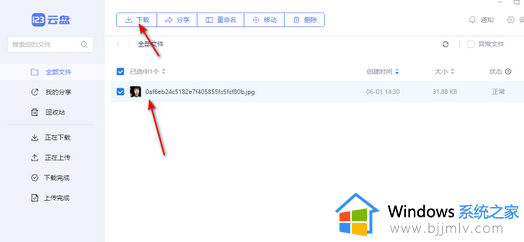
2、或者直接右击需要下载的文件,选择选项列表中的“下载”。
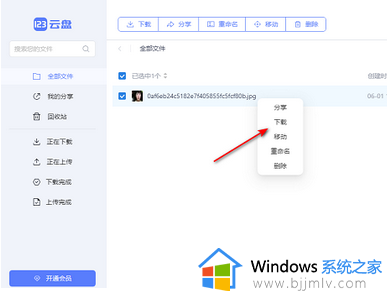
3、然后在打开的窗口界面中,选择合适的文件下载位置,可以点击“更改”按钮。
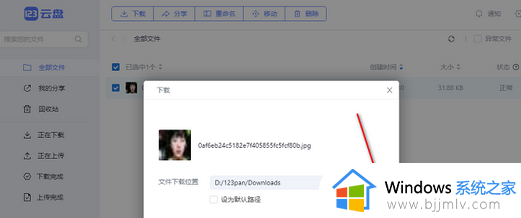
4、在给出的窗口中,选择一个合适的存储路径,点击“选择文件夹”。
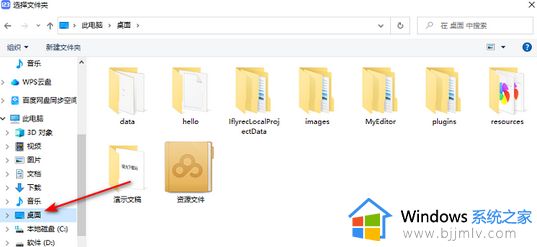
5、最后点击“下载”按钮就可以了。
以上给大家介绍的就是如何下载123云盘的文件的详细内容,大家有需要的话可以参考上述方法步骤来进行下载,希望帮助到大家。
123云盘怎么下载文件 如何下载123云盘的文件相关教程
- win10删除C盘inetpub文件的步骤 win10如何删除C盘inetpub文件
- win10怎么把user文件夹改d盘 win10如何更改user文件夹到d盘
- win10c盘无用文件怎么清理 清理win10c盘无用垃圾文件的教程
- win10复制文件到u盘显示文件过大怎么办 window10复制文件到u盘说文件过大如何解决
- win10怎么看c盘隐藏文件夹 win10如何查看c盘隐藏文件
- 如何下载win10镜像文件到u盘 win10镜像文件怎么下载u盘
- win10如何转移c盘文件 win10怎么转移c盘里的软件
- win10的c盘哪些文件可以删除 win10里c盘里什么文件可以删
- win10c盘文件系统类型怎么查看 win10c盘文件系统类型查看步骤
- win10刻录iso文件到u盘步骤 win10怎样刻录iso文件到u盘
- win10如何看是否激活成功?怎么看win10是否激活状态
- win10怎么调语言设置 win10语言设置教程
- win10如何开启数据执行保护模式 win10怎么打开数据执行保护功能
- windows10怎么改文件属性 win10如何修改文件属性
- win10网络适配器驱动未检测到怎么办 win10未检测网络适配器的驱动程序处理方法
- win10的快速启动关闭设置方法 win10系统的快速启动怎么关闭
win10系统教程推荐
- 1 windows10怎么改名字 如何更改Windows10用户名
- 2 win10如何扩大c盘容量 win10怎么扩大c盘空间
- 3 windows10怎么改壁纸 更改win10桌面背景的步骤
- 4 win10显示扬声器未接入设备怎么办 win10电脑显示扬声器未接入处理方法
- 5 win10新建文件夹不见了怎么办 win10系统新建文件夹没有处理方法
- 6 windows10怎么不让电脑锁屏 win10系统如何彻底关掉自动锁屏
- 7 win10无线投屏搜索不到电视怎么办 win10无线投屏搜索不到电视如何处理
- 8 win10怎么备份磁盘的所有东西?win10如何备份磁盘文件数据
- 9 win10怎么把麦克风声音调大 win10如何把麦克风音量调大
- 10 win10看硬盘信息怎么查询 win10在哪里看硬盘信息
win10系统推荐